Решавање проблема са SADES слушалицама које Windows 10 не препознаје
SADES serija gejmerskih slušalica pruža izvanredno iskustvo tokom igranja. Njihova pažnja posvećena dizajnu je na visokom nivou. Međutim, korisnici se ponekad susreću sa problemima, kao što je situacija kada Windows 10 ne prepoznaje SADES slušalice. Ovaj problem se može javiti čak i kod potpuno novih slušalica. Ako tražite rešenje za ovu grešku pre nego što se odlučite za zamenu, na pravom ste mestu. Ponekad, sistemske greške u Windowsu mogu prouzrokovati da slušalice ne funkcionišu. U ovom tekstu ćete pronaći efikasne metode za rešavanje ovog problema.

Uzroci problema sa SADES slušalicama
Pre nego što pređemo na rešenja, pogledajmo najčešće uzroke ovog problema:
- Konflikti sa Cortanom
- Onemogućene slušalice
- Problemi sa drajverima
- Konflikti sa ekskluzivnom kontrolom
- Problemi sa audio poboljšanjima
- Neispravan format zvuka
- Problemi sa Realtek aplikacijama
Napomena: Metode koje slede uključuju izmene audio drajvera. Pre nego što deinstalirate ili modifikujete drajvere, kreirajte tačku za vraćanje sistema kako biste izbegli potencijalne probleme.
Metod 1: Osnovne metode za rešavanje problema
Pre nego što pređete na složenije korake, probajte sledeće osnovne metode:
1A. Očistite od prašine
Čestice prašine mogu ometati povezivanje sa računarom. Koristite izopropil alkohol za čišćenje pinova slušalica. Za 3.5mm audio portove, pokušajte da koristite komprimovani vazduh. Ukoliko nemate komprimovani vazduh, možete nežno očistiti port pomoću štapića za uši.

1B. Zamenite oštećen kabl
Oštećeni kablovi mogu sprečiti Windows da prepozna slušalice. Ako vaše slušalice imaju odvojive kablove, probajte da ih zamenite kako biste proverili da li je to rešenje.
1C. Isprobajte drugi priključak za slušalice
Ako vaš računar ima više audio portova, povežite slušalice na drugi port. Ukoliko slušalice rade na novom portu, problem je verovatno u starom. Ako nemate drugi port, možete koristiti USB audio adaptere.
1D. Proverite da li su slušalice onemogućene
Moguće je da su vaše SADES slušalice slučajno onemogućene. Sledite ove korake da biste to proverili:
- Povežite slušalice sa računarom.
- Kliknite desnim tasterom miša na ikonu zvučnika u donjem desnom uglu ekrana i odaberite „Zvukovi“.
- Idite na karticu „Reprodukcija“ da biste videli povezane uređaje.
- Ako nema omogućenih uređaja ili vidite poruku „Nema instaliranih audio uređaja“, kliknite desnim tasterom miša bilo gde na ekranu i odaberite „Prikaži onemogućene uređaje“.
- Prikazaće se onemogućeni uređaji. Kliknite desnim tasterom miša na željeni uređaj i odaberite „Omogući“.
- Kliknite na „OK“ da biste izašli.

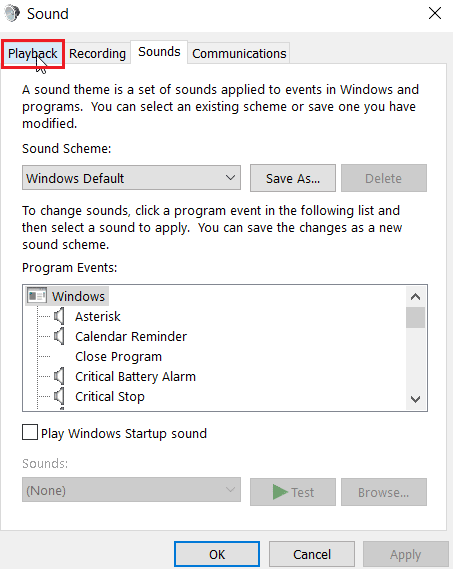
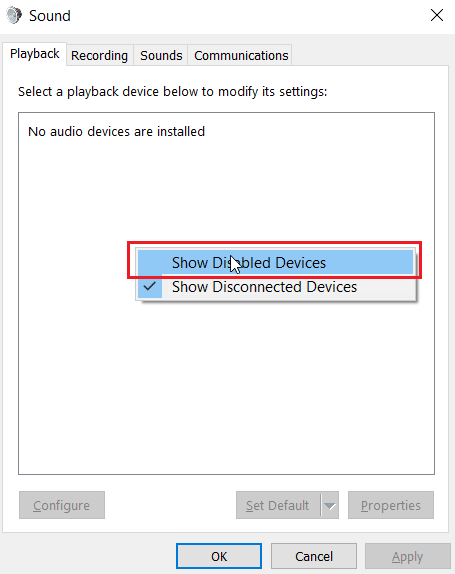
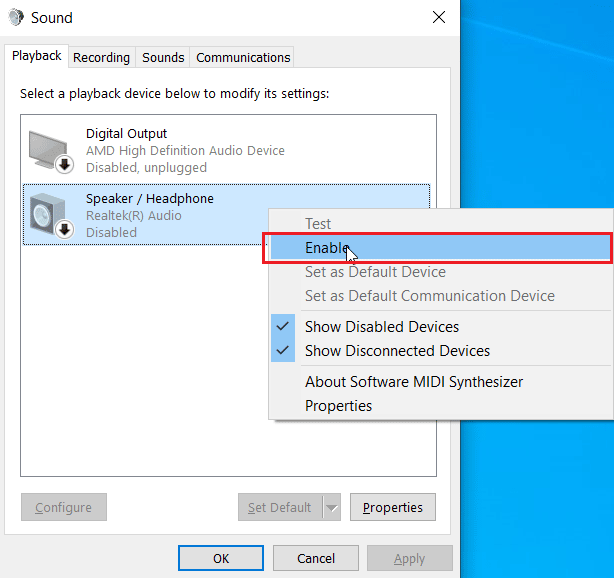
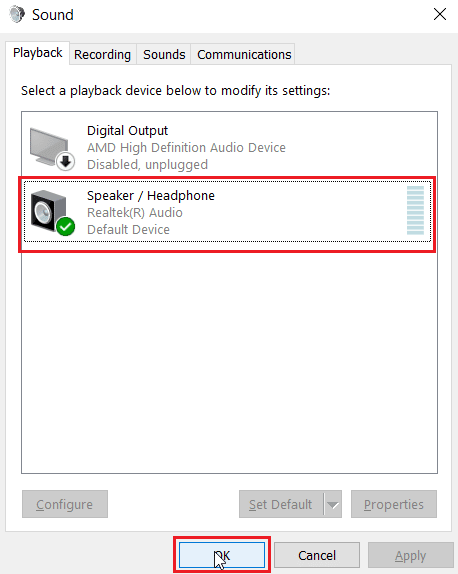
1E. Pokrenite alatku za rešavanje problema sa reprodukcijom zvuka
Windows poseduje ugrađenu alatku koja može pomoći u rešavanju problema sa audio uređajima. Sledite ove korake:
- Otvorite podešavanja za rešavanje problema tako što ćete ukucati „Rešavanje problema“ u Windows pretragu i kliknuti na „Otvori“.
- Odaberite „Rešavanje problema sa reprodukcijom zvuka“.
- Kliknite na „Pokreni alatku za rešavanje problema“.
- Sačekajte da alatka otkrije probleme.
- Pratite uputstva na ekranu da biste primenili rešenje.
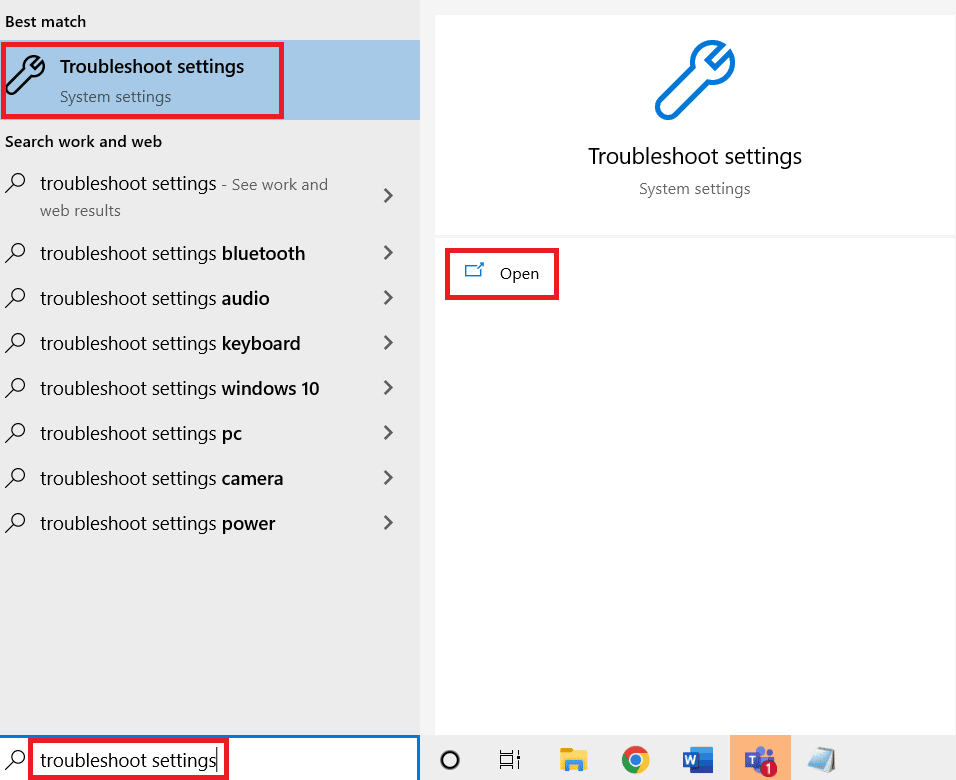
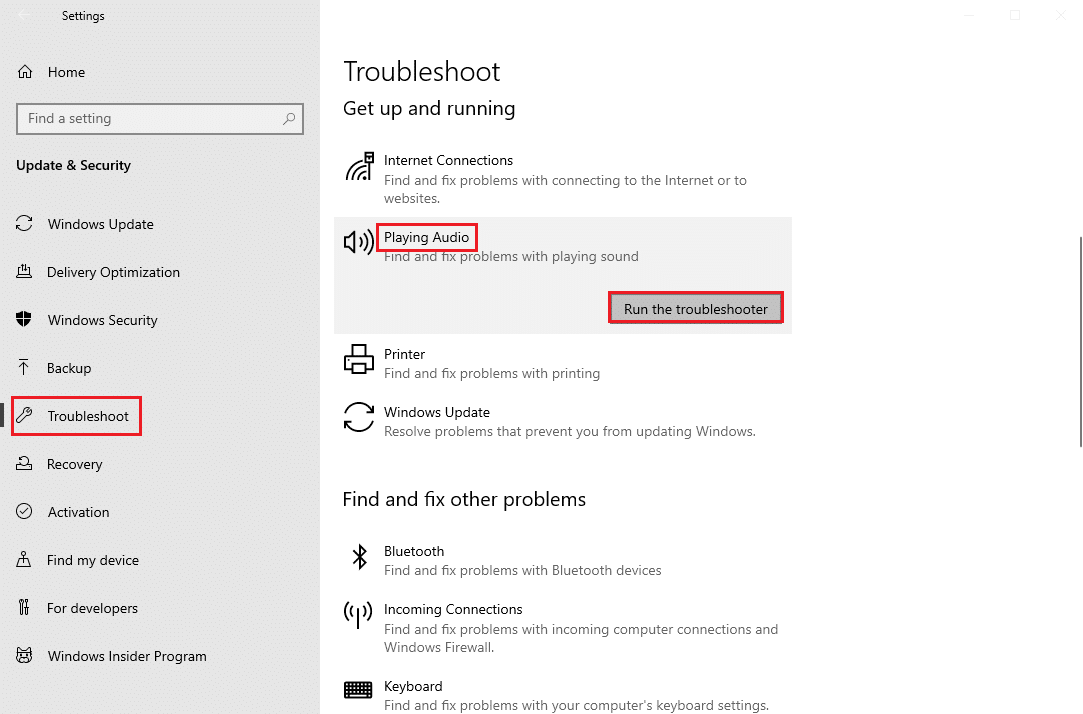
1F. Ažurirajte Windows
Redovno ažuriranje operativnog sistema može ukloniti softverske greške koje mogu uzrokovati ovaj problem. Proverite da li su dostupna ažuriranja za Windows 10.

Metod 2: Preuzmite SADES drajver za slušalice
Windows automatski instalira SADES drajvere pri povezivanju. Međutim, u slučaju starijih uređaja, može doći do problema. Preuzmite najnovije drajvere sa zvanične web stranice.
- Posetite zvaničnu stranicu za SADES drajvere za slušalice: SADES Drajveri.
- Na web stranici ćete pronaći različite serije SADES slušalica. Pronađite model koji odgovara vašim slušalicama.
- Kliknite na „Više“ ispod vašeg modela slušalica.
- Kliknite na strelicu za preuzimanje da biste preuzeli drajver.
- Instalirajte preuzeti drajver.
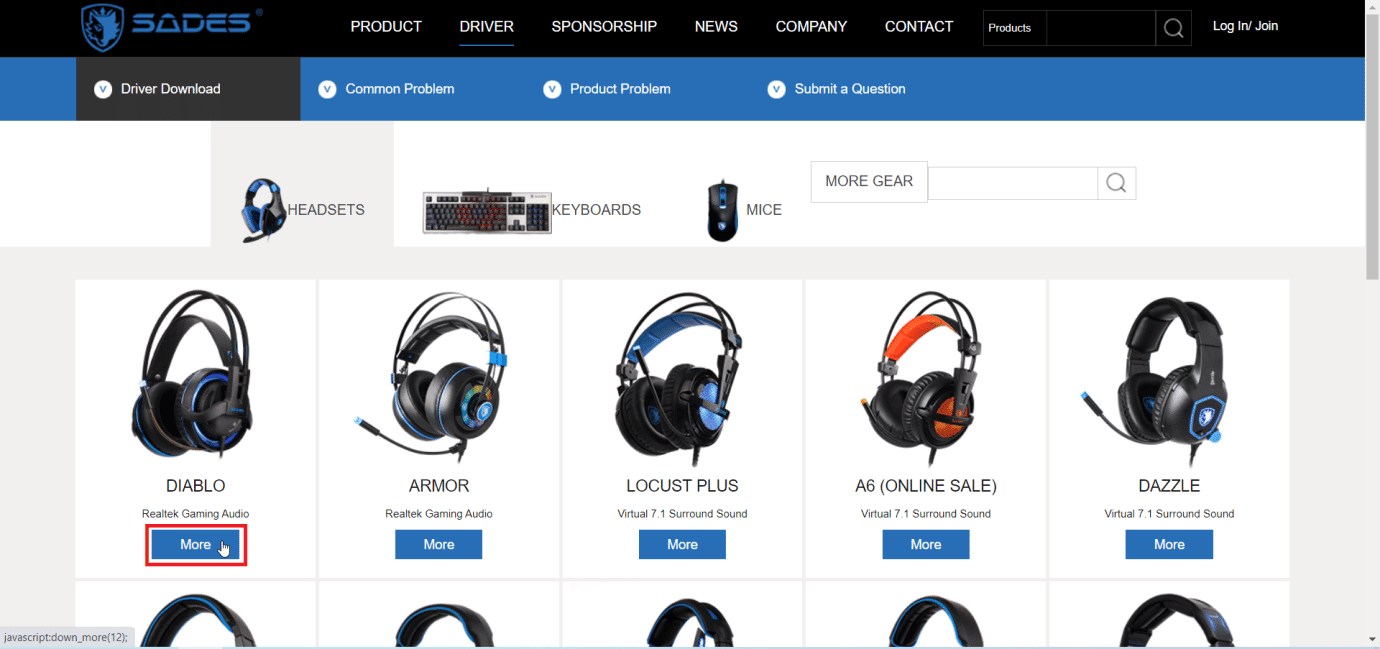
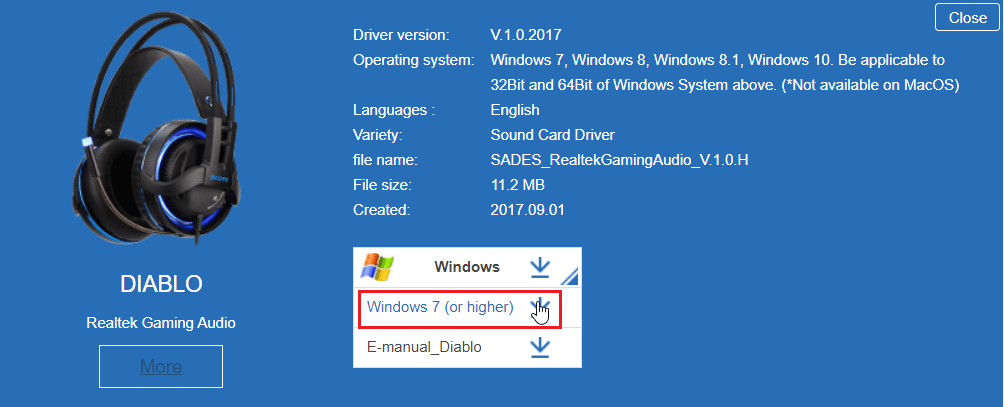
Metod 3: Onemogućite Cortanu
Konflikt sa Cortanom može prouzrokovati da Windows ne prepoznaje vaše slušalice. Pokušajte da sakrijete Cortanu sa trake zadataka ili je onemogućite:
- Kliknite desnim tasterom miša na traku zadataka i odaberite opciju „Prikaži Cortanu“.
- Uverite se da opcija za prikazivanje Cortane nije označena.
- Proverite da li je problem rešen.
- Ako se problem i dalje javlja, pokušajte da potpuno onemogućite Cortanu.
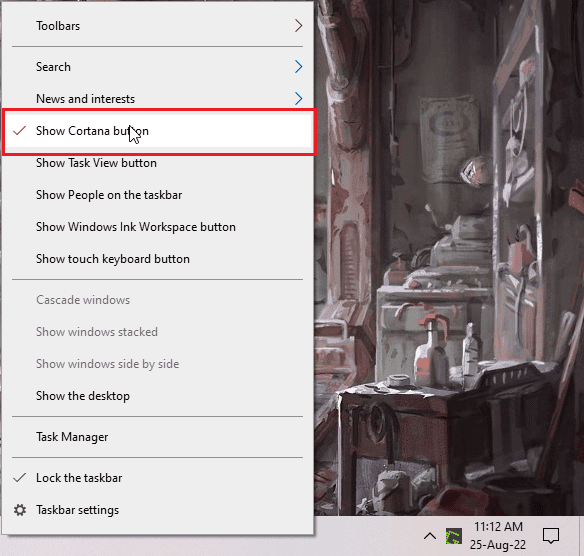
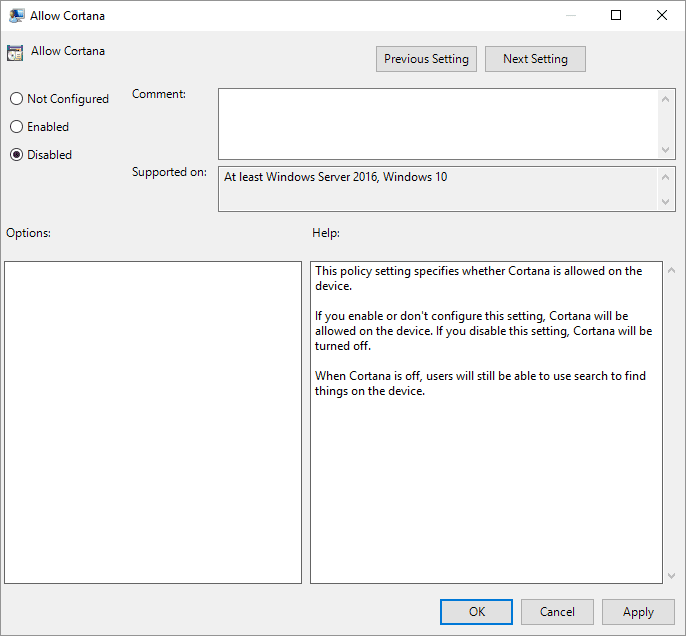
Metod 4: Isključite ekskluzivnu kontrolu
Aplikacije mogu preuzeti ekskluzivnu kontrolu nad audio drajverima, što može dovesti do problema sa prepoznavanjem slušalica. Onemogućite ekskluzivnu kontrolu:
- Pritisnite Windows taster, ukucajte „Kontrolna tabla“ i kliknite na „Otvori“.
- Podesite „Prikaz po“ na „Kategorija“, a zatim kliknite na „Hardver i zvuk“.
- Kliknite na „Zvuk“ da biste otvorili podešavanja zvuka.
- Idite na karticu „Reprodukcija“, kliknite desnim tasterom miša na aktivni audio drajver i odaberite „Svojstva“.
- Idite na karticu „Napredno“ i ukinite čekiranje opcije „Dozvoli aplikacijama da preuzmu ekskluzivnu kontrolu nad ovim uređajem“.
- Kliknite na „Primeni“, a zatim na „OK“.

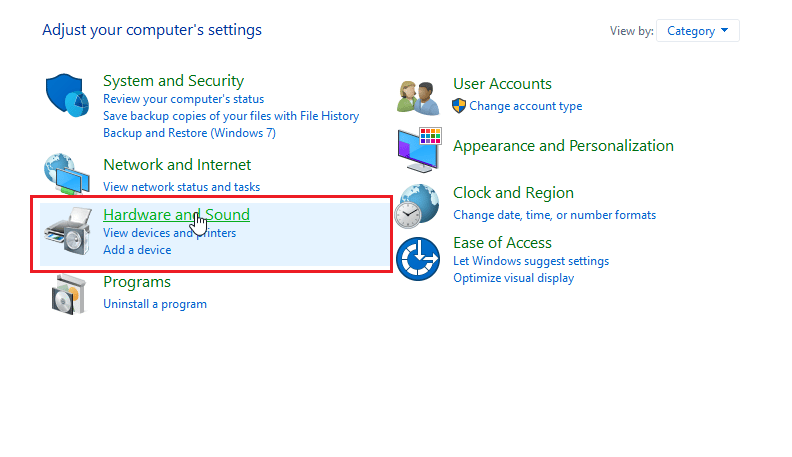
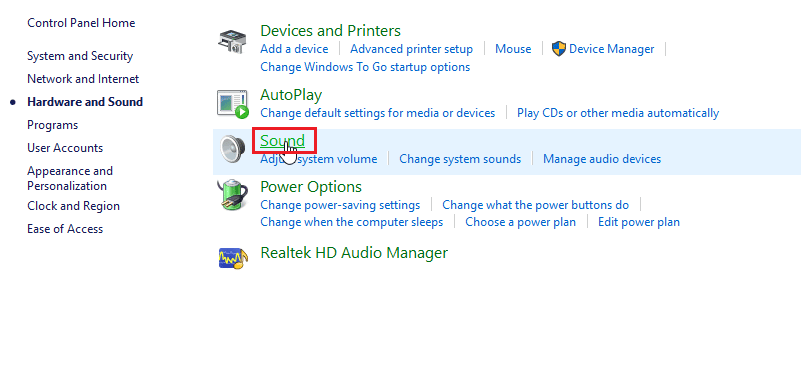
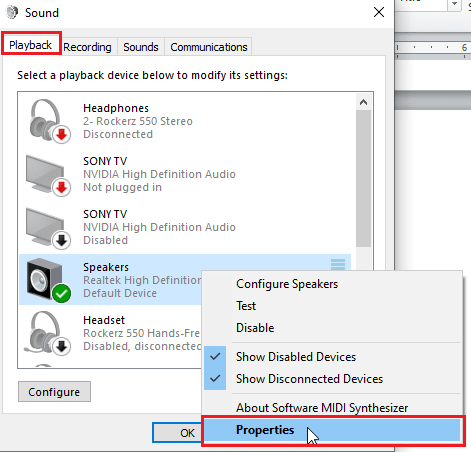
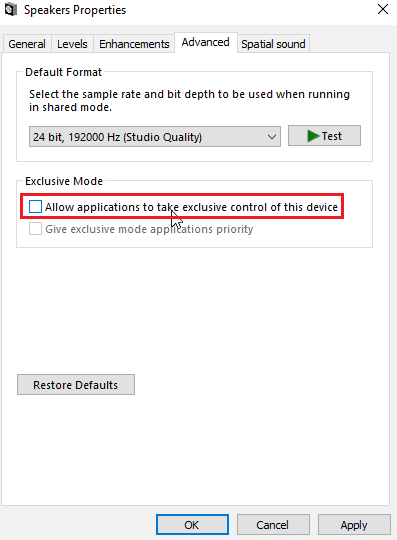
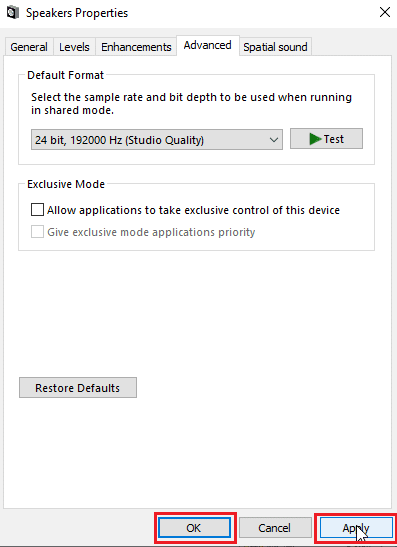
Metod 5: Isključite audio poboljšanja
Audio poboljšanja mogu uzrokovati konflikte sa SADES slušalicama. Pokušajte da ih isključite:
- Otvorite „Kontrolnu tablu“.
- Kliknite na „Hardver i zvuk“.
- Odaberite „Zvuk“ da biste otvorili podešavanja zvuka.
- Kliknite desnim tasterom miša na aktivni audio drajver i odaberite „Svojstva“.
- Idite na karticu „Poboljšanja“.
- Označite opciju „Onemogući sve zvučne efekte“.
- Kliknite na „OK“.

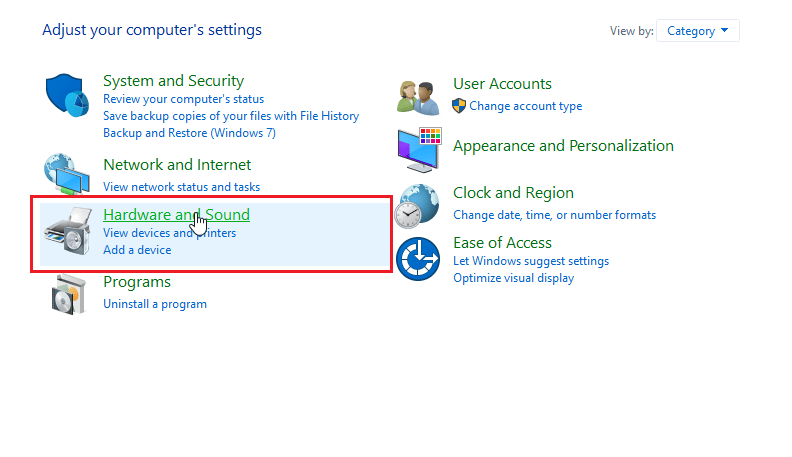
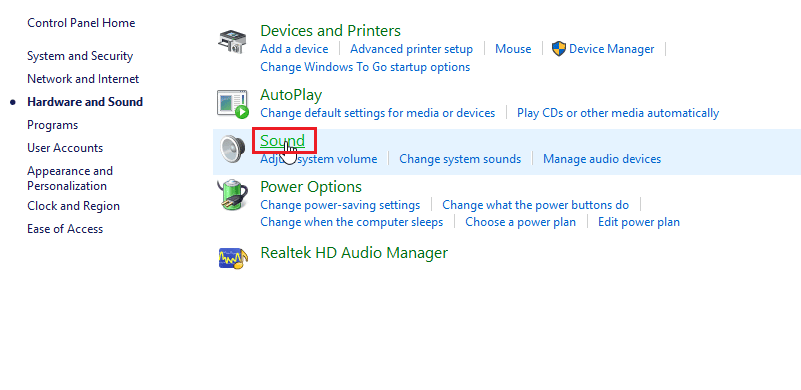
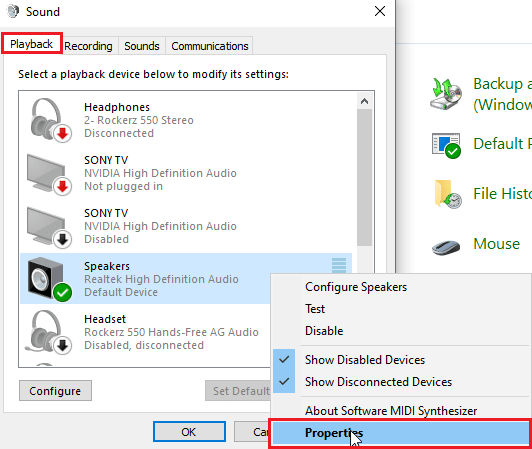
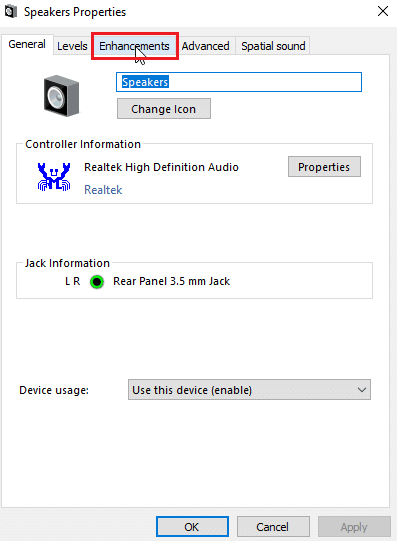
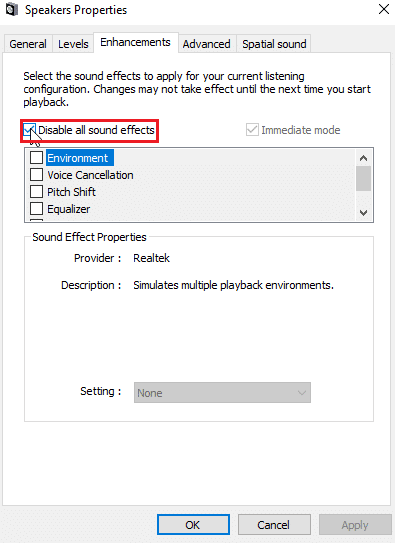
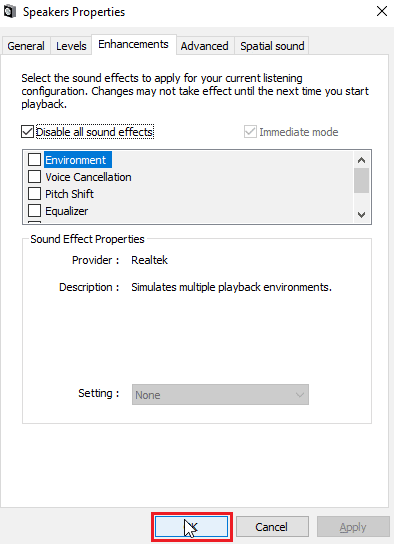
Metod 6: Promenite kvalitet formata zvuka
Nekada, neispravan format zvuka može dovesti do problema sa prepoznavanjem slušalica. Promenite kvalitet formata zvuka:
- Otvorite kontrolnu tablu i idite na podešavanja hardvera i zvuka.
- Odaberite „Zvuk“.
- Na kartici „Reprodukcija“, pronađite aktivni audio drajver.
- Kliknite desnim tasterom miša na aktivni audio uređaj i odaberite „Svojstva“.
- Idite na karticu „Napredno“. Ovde, ispod opcije „Podrazumevani format“, pronađite padajući meni za izbor kvaliteta zvuka.
- Nakon što izaberete željeni kvalitet, kliknite na „OK“ da biste sačuvali promene.
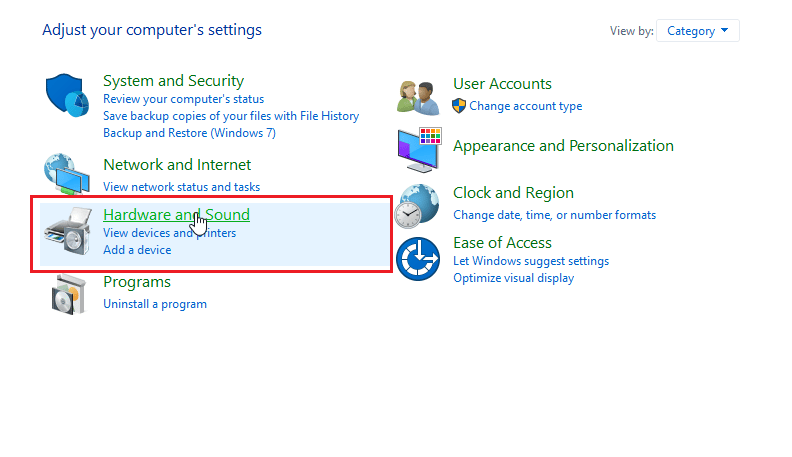
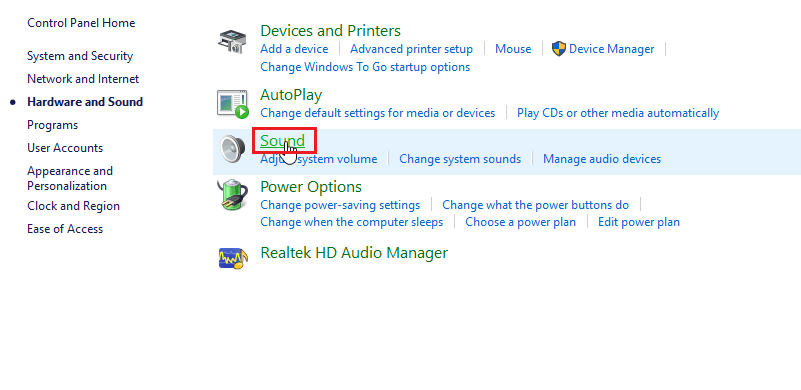
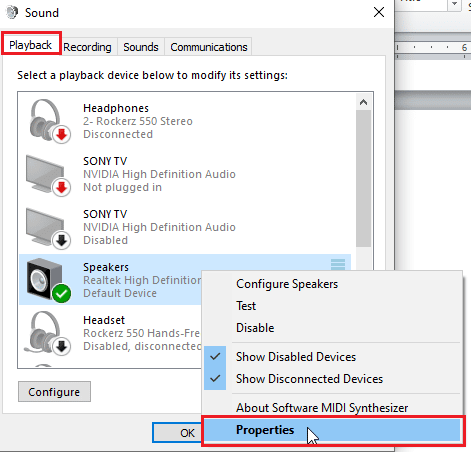
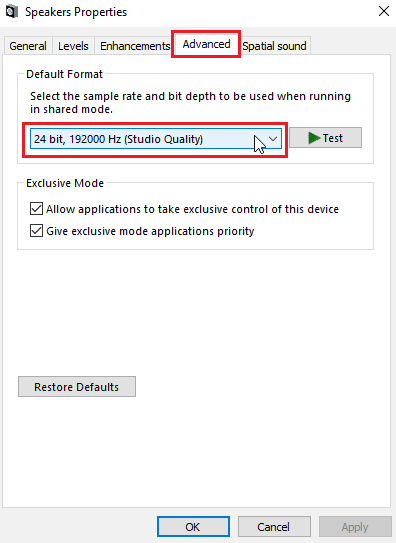
Metod 7: Ažurirajte Realtek HD audio drajver
Zastarjeli Realtek HD audio drajveri mogu biti uzrok problema. Ažurirajte ih prateći uputstva za ažuriranje Realtek HD audio drajvera u Windows 10.
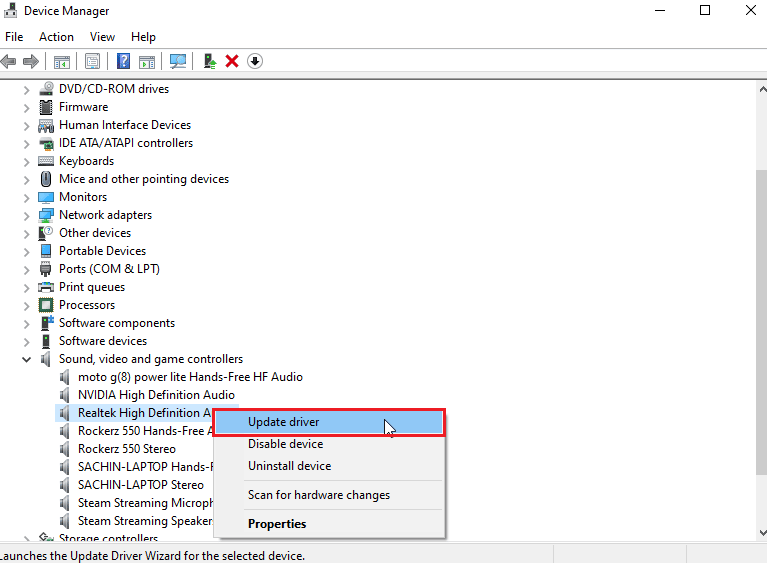
Metod 8: Vratite ažuriranje drajvera
Ako je nedavno ažuriranje drajvera uzrok problema, možete vratiti prethodnu verziju drajvera putem upravitelja uređajima. Pročitajte uputstvo o tome kako vratiti drajvere u Windowsu 10.
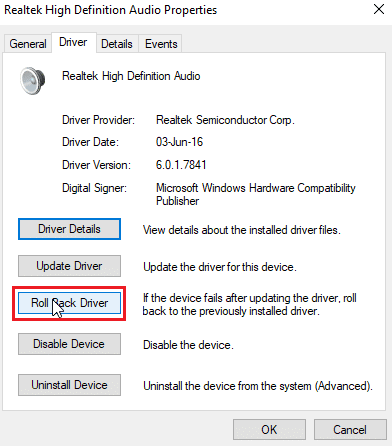
Metod 9: Ponovo instalirajte audio drajvere
Oštećeni audio drajveri mogu uzrokovati da Windows ne prepoznaje SADES slušalice. Pokušajte da ponovo instalirate drajvere. Windows će automatski instalirati drajver nakon ponovnog pokretanja. Pročitajte uputstvo kako deinstalirati i ponovo instalirati drajvere u Windowsu 10.
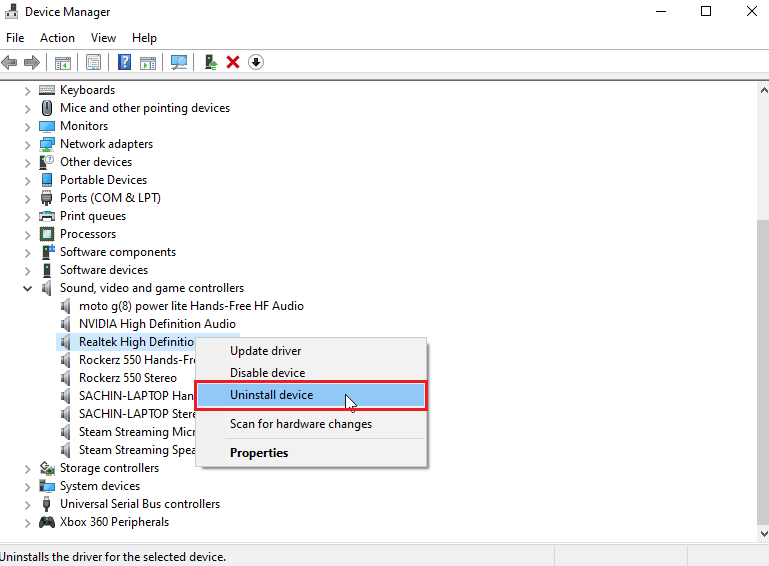
Metod 10: Onemogućite detekciju priključka na prednjoj ploči (ako je primenjivo)
Ako imate instaliran Realtek audio drajver, onemogućite detekciju priključka na prednjoj ploči:
- Pokrenite kontrolnu tablu i idite na podešavanja hardvera i zvuka.
- Kliknite na „Realtek HD Audio Manager“.
- Idite na podešavanja konektora.
- Proverite da li je označena opcija za onemogućavanje detekcije prednjeg priključka.
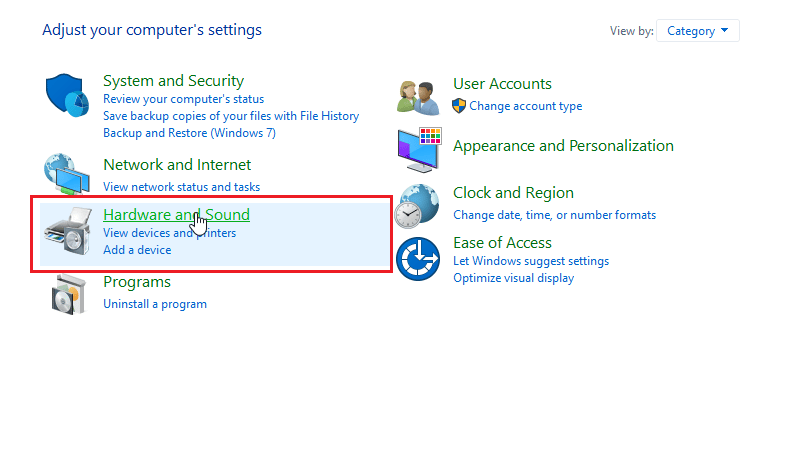
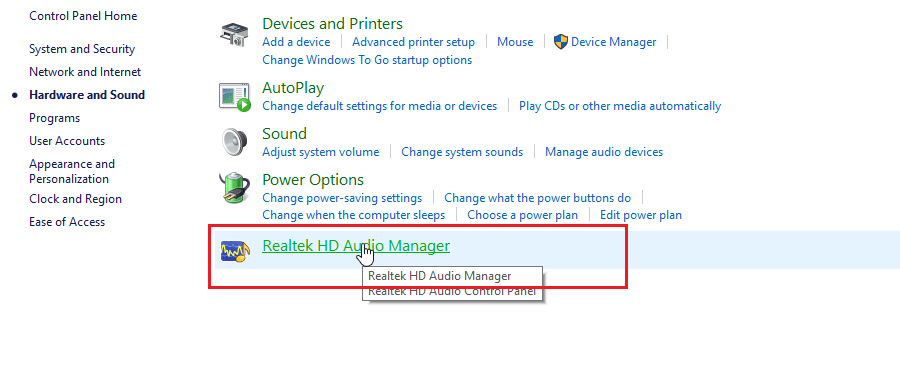
Metod 11: Omogućite režim sa više tokova (ako je primenjivo)
Pojedini korisnici su izjavili da im je ovo pomoglo. Omogućite režim sa više tokova:
- Idite na podešavanja hardvera i zvuka.
- Kliknite na „Realtek HD Audio Manager“.
- Kliknite na „Napredna podešavanja uređaja“ i omogućite režim sa više tokova.
- Kliknite na „OK“ da biste sačuvali promene.
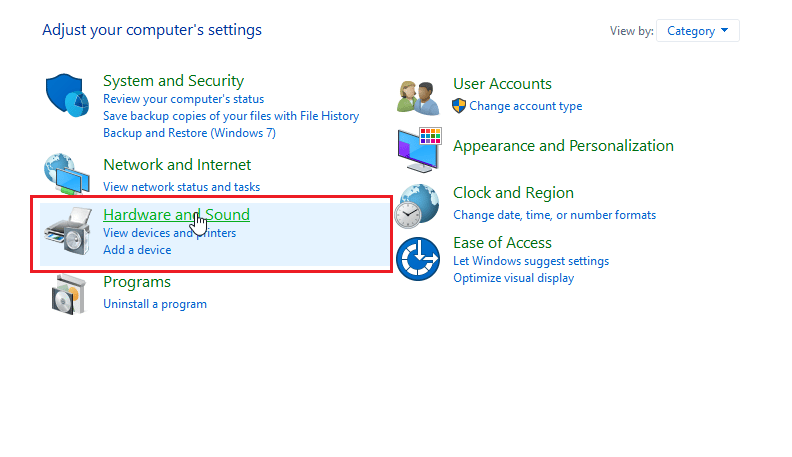
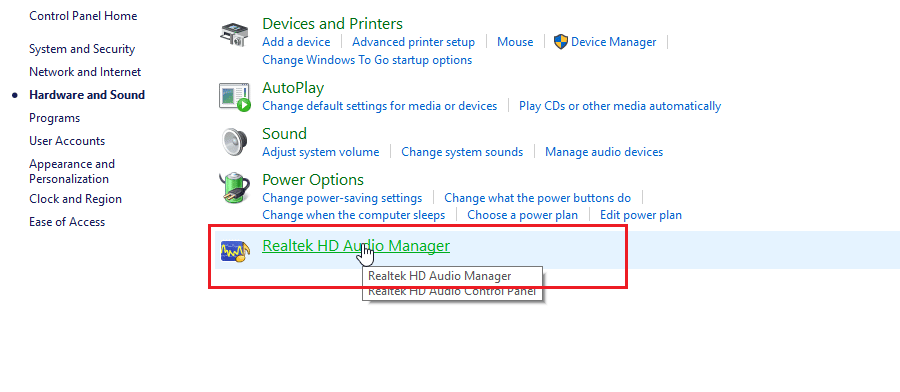
Metod 12: Izaberite tačan audio uređaj
Realtek HD audio drajver može pogrešno dodeliti podrazumevani uređaj. Proverite da li je ulaz podešen na slušalice:
- Pokrenite „Realtek HD Audio Manager“.
- Kliknite na prednju utičnicu na dnu interfejsa.
- Odaberite „Slušalice“ i kliknite na „Dalje“.
- Kliknite na prikazanu ikonu, a zatim na „OK“.
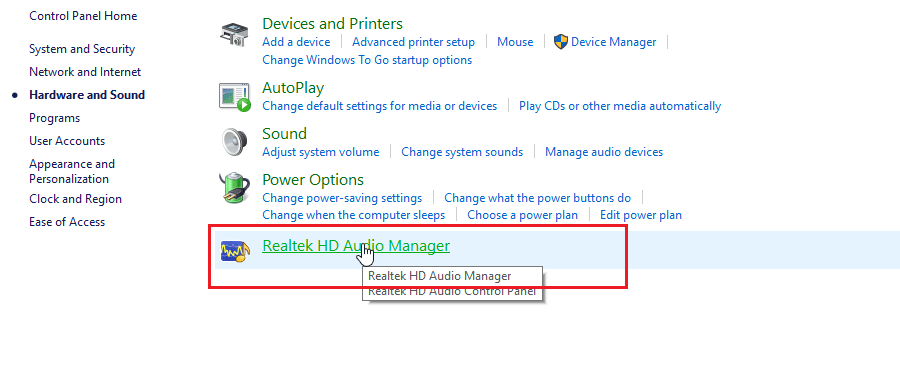
Napomena: Izgled „Realtek HD Audio Manager“-a može se razlikovati u zavisnosti od vaše matične ploče.
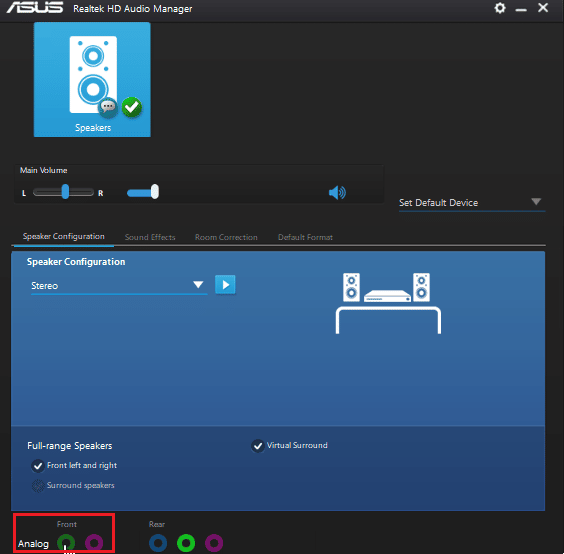
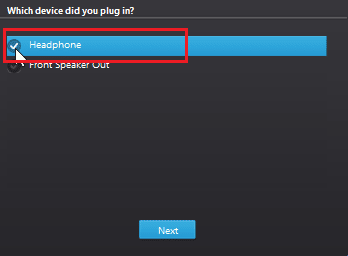
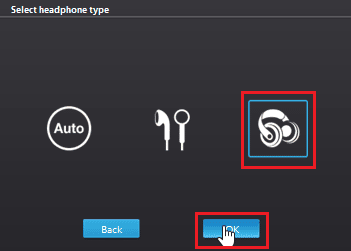
Metod 13: Promenite podešavanja konfiguracije zvučnika
Podešavanja konfiguracije zvučnika takođe mogu izazvati probleme. Promenite podešavanja:
- Otvorite aplikaciju „Realtek HD Audio Manager“.
- Kliknite na padajući meni „Konfiguracija zvučnika“.
- Izaberite „7.1 surround zvučnici“ i sačuvajte promene.
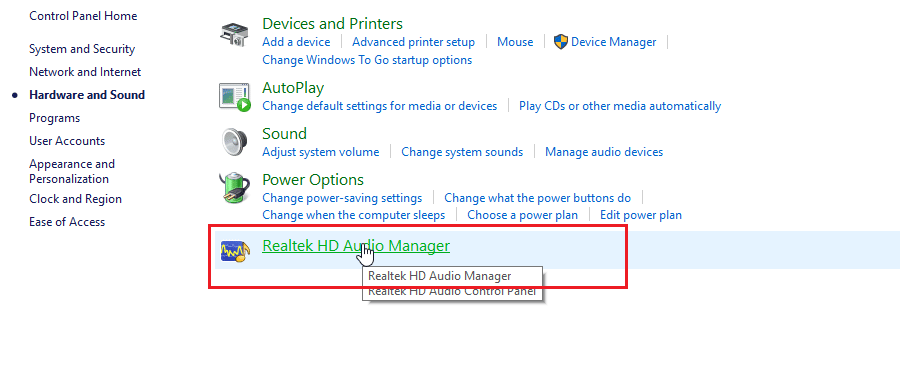
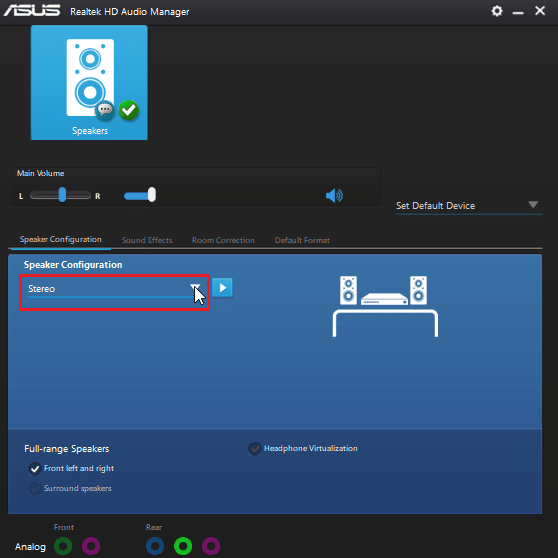
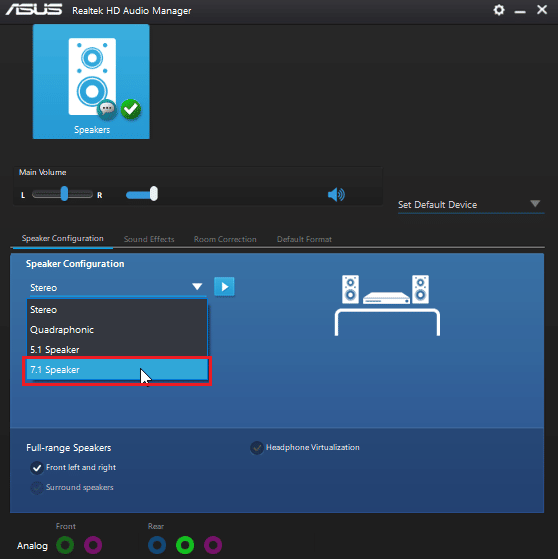
Često postavljana pitanja (FAQ)
P1. Zašto moje slušalice ne rade kada su priključene?
O1. Problem može biti uzrokovan neispravnim audio drajverom, formatom zvuka itd. Pročitajte gornji vodič za detalje.
P2. Kako da nateram Windows 10 da otkrije moje slušalice?
O2. Pokušajte da promenite audio portove ako imate dva ili pokrenite alatku za rešavanje problema sa zvukom.
P3. Kako mogu da instaliram SADES drajver?
O3. Posetite web stranicu SADES da biste preuzeli drajvere i instalirajte ih. Pročitajte Metod 2 za detalje.
Nadamo se da vam je ovaj vodič pomogao da rešite problem sa SADES slušalicama koje